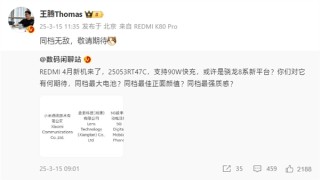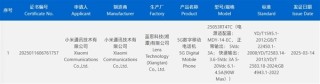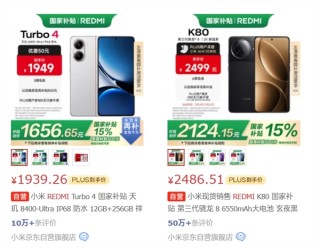小米手机怎么有选择性的自动更新应用呢?不少小伙伴对于这个问题还是比较好奇的,毕竟有时候大家对于应用的最新版本还是有需求的,但是开启自动更新又怕浪费手机储存空间,在小米手机上,可以有选择性地设置应用自动更新,以下是具体的操作步骤。

方法一:通过小米应用商店设置
打开小米应用商店:在手机上找到并点击“小米应用商店”图标以打开应用。
进入“我的”页面:在应用商店界面的右下角,点击“我的”按钮(有时显示为个人头像)。
进入设置:在“我的”页面中,点击右上角的“设置”图标。
找到“应用更新”选项:在设置页面中,找到并点击“应用更新”选项。
选择自动更新设置:在“应用更新”页面中,会看到一个“自动更新”选项。点击它,然后可以选择“仅在Wi-Fi下更新”或“始终自动更新”。
设置特定应用不自动更新:如果想要对某些应用关闭自动更新,可以在“我的”页面中,找到特定应用,点击进入详情页面,然后关闭该应用的自动更新选项。
方法二:通过系统设置
打开“设置”应用程序:在手机上找到并点击“设置”图标。
找到并点击“应用商店”或“应用管理”:在“设置”应用程序中,滚动并找到“应用商店”或“应用管理”选项,然后点击进入。
设置自动更新:在“应用商店”或“应用管理”页面中,找到并点击“自动更新”选项。然后,可以选择“仅在Wi-Fi网络下自动更新”或“始终自动更新”。
注意事项
数据消耗:如果选择“始终自动更新”,可能会在非Wi-Fi网络下消耗数据。因此,建议根据需要选择“仅在Wi-Fi下更新”。
存储空间:自动更新应用会占用存储空间。如果手机存储空间不足,可能会导致更新失败或影响手机性能。因此,建议定期清理手机存储。
电池消耗:自动更新应用可能会在后台运行并消耗电池电量。如果电池电量不足或需要节省电量,可以考虑关闭自动更新功能或选择特定时间段进行更新。
通过以上步骤可以方便地在小米手机上设置应用自动更新,并根据需要选择性地关闭某些应用的自动更新功能,这样既能确保手机中的应用保持最新状态,又能避免不必要的流量消耗和存储空间占用,相信大家看完就知道了,最后祝大家生活愉快!